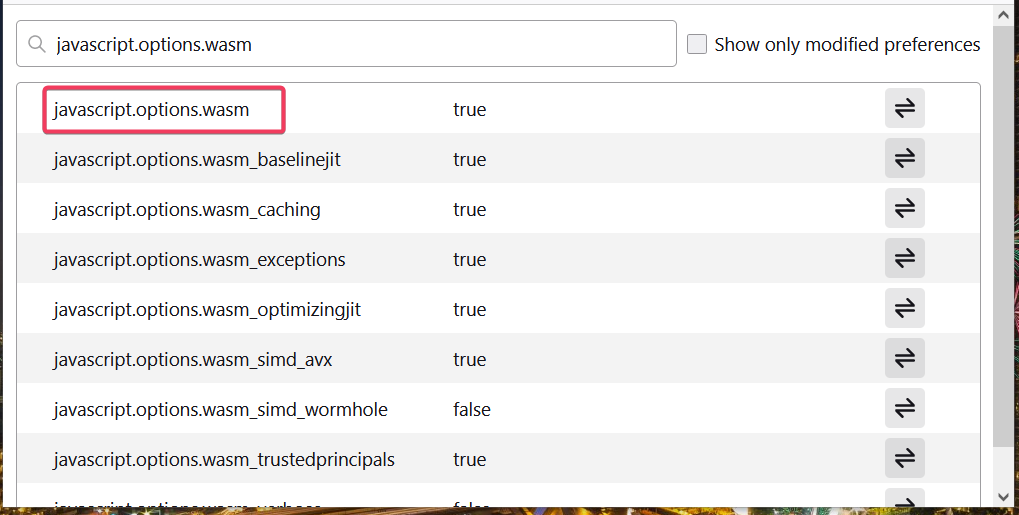- גלישה פרטית היא כבר לא הטבה, אלא תכונה שכיחה למדי שכל הדפדפנים המודרניים מספקים.
- רוצה לדעת בדיוק איך להגדיר את זה? עיין במדריך מפורט זה, אתר את הדפדפן שלך ופעל לפי השלבים. זה קל!
- השג את פרטיותך אמיתית באמצעות זה התוכנה הטובה ביותר למגן הפרטיות.
- חקור את שלנו רכזת דפדפנים כמו גם לקבל טיפים נוספים כיצד לשפר את האינטראקציה שלך עם הרשת העולמית.

- העברה קלה: השתמש בעוזר האופרה להעברת נתונים יוצאים, כגון סימניות, סיסמאות וכו '.
- מטב את השימוש במשאבים: נעשה שימוש יעיל יותר בזיכרון ה- RAM שלך מאשר בדפדפנים אחרים
- פרטיות משופרת: משולב VPN בחינם ובלתי מוגבל
- ללא מודעות: חוסם מודעות מובנה מאיץ את טעינת הדפים ומגן מפני כריית נתונים
- ידידותי למשחקים: Opera GX הוא הדפדפן הראשון והטוב ביותר למשחקים
- הורד את האופרה
דפדפני אינטרנט רבים תומכים ב- תכונת גלישה פרטית שמאפשר לך להגן על פרטיותך.
אם אתה משתף את המחשב שלך עם מישהו, או אם אינך רוצה שמישהו יראה בטעות את היסטוריית הגלישה שלך, ייתכן שתרצה לנסות להשתמש בתכונת הגלישה הפרטית.
תכונה זו שימושית להפליא אם ברצונך להגן על פרטיותך, והיום אנו נראה לך כיצד לאפשר גלישה פרטית בכל הדפדפנים העיקריים ב- חלונות 10.
מה עושה גלישה פרטית?
לפני שנראה לך כיצד להשתמש בתכונת הגלישה הפרטית, נסביר במהירות מה היא עושה. הגלישה הפרטית אינה דומה ל VPN או פרוקסי, כלומר תכונה זו לא תהפוך אותך לאנונימית באינטרנט.
המשמעות היא שמנהל הרשת או ספק האינטרנט שלך עדיין יוכלו עקוב אחר הפעילות המקוונת שלך. גלישה פרטית לא מגנה עליך מפני ספק האינטרנט שלך וגם לא להסתיר את כתובת ה- IP שלך.
אז מה עושה הגלישה הפרטית? ביסודו של דבר, זה רק מונע ממשתמשים אחרים במחשב שלך לגשת להיסטוריית הגלישה שלך ואתרי האינטרנט שלך. זה די שימושי אם אתה משתף את המחשב עם בן משפחה או שותף לחדר.
על ידי שימוש בתכונת הגלישה הפרטית לא תשמור מטמון או עוגיות, כך שפעילות האינטרנט שלך לא תשאיר עקבות במחשב שלך.
שוב, שימוש בגלישה פרטית לא יסתיר את כתובת ה- IP שלך, כך שמספק האינטרנט שלך ומנהל הרשת יוכלו לפקח על התעבורה והפעילות שלך באינטרנט.
בנוסף לאי שמירת היסטוריית הגלישה שלך, הגלישה הפרטית גם תשאיר אותך מחובר מכל אתרים שאתה מבקר בהם.
לדוגמא, אם תנסה לגשת לפייסבוק במצב גלישה פרטית, תצטרך להתחבר שוב. מצב גלישה פרטית לא שומר עוגיות כלשהן, ולכן הוא לא יזכור את הסיסמאות או אתרי האינטרנט שאתה נכנס אליהם באופן אוטומטי.
תקוע ב החיבור שלך אינו פרטי שגיאה ב- Windows 10? כדאי שלא לפספס את המדריך הזה!
כפי שאתה יכול לראות, תכונת הגלישה הפרטית שימושית להפליא לכל המשתמשים שחולקים את המחשב שלהם עם אחרים. עכשיו שאתה יודע איך עובד גלישה פרטית ומה הוא יכול לעשות, בוא נראה כיצד להשתמש בו עם דפדפני אינטרנט פופולריים.
מהו הדפדפן הטוב ביותר לגלישה פרטית?
כל הדפדפנים הזמינים בשוק כוללים אפשרות גלישה פרטית ייעודית. לפעמים, הפעלת תכונה זו מחייבת אותך לבצע כמה צעדים ספציפיים.
אם אתם מחפשים דפדפן עם ממשק משתמש פשוט יותר שמאפשר לכם להפעיל במהירות גלישה פרטית, תוכלו להתקין אוֹפֵּרָה.

דפדפן זה ממוקד פרטיות מגיע עם מצב גלישה פרטית מתקדם הנקרא שמוחק באופן אוטומטי את כל הגששים לאחר שסגרת את הכרטיסיות שלך.
באופן זה, אינך צריך יותר לנקות את היסטוריית הגלישה שלך בכל פעם לאחר ביקור באתרים מסוימים.
בדיוק כמו כל שאר הדפדפנים הגדולים, אופרה תומכת גם בתכונות גלישה פרטיות. בנוסף לגלישה פרטית, יש לדפדפן זה גם מובנה VPN של אופרה כלי שבו אתה יכול להשתמש אם אתה רוצה תוספת ביטחון ופרטיות.
כדי להתחיל הפעלת גלישה פרטית באופרה, עליך לבצע את הפעולות הבאות:
- בפינה השמאלית העליונה לחץ על תַפרִיט סמל. בסמל בדרך כלל מופיע לוגו האופרה, כך שתזהו אותו בקלות.
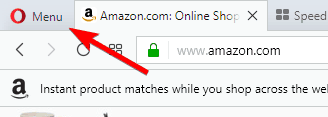
- עכשיו בחר אפשרות חלון פרטי חדש מהתפריט.
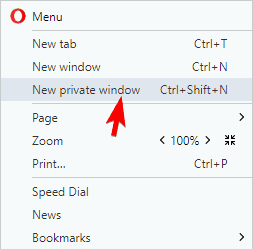
- לאחר שתעשה זאת, יופיע חלון גלישה פרטי חדש.
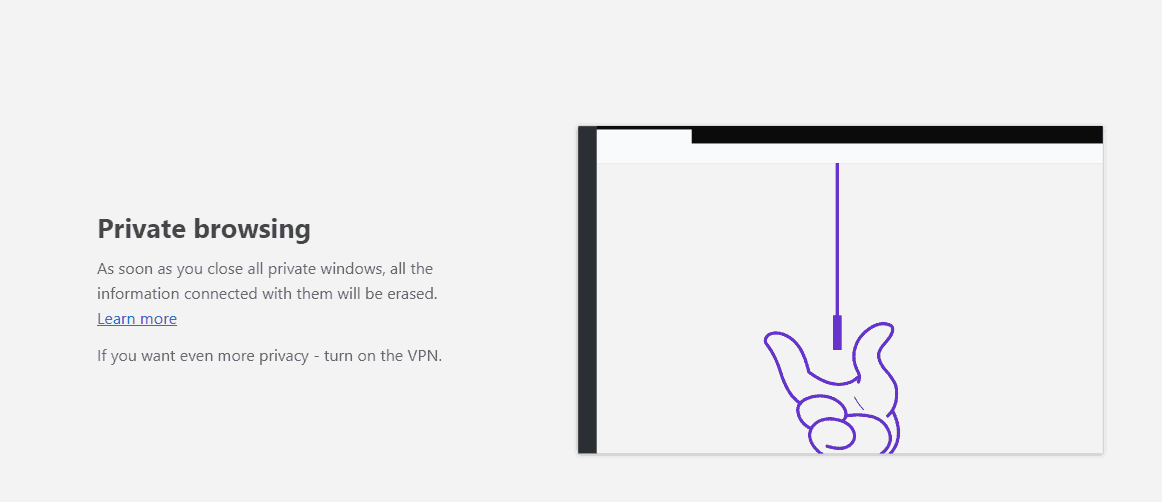
בדיוק כמו כל שאר הדפדפנים, לאופרה יש גם קיצור מקשים לגלישה פרטית, כך שתוכל להפעיל אותו במהירות. כדי להתחיל בגלישה פרטית, פשוט לחץ Ctrl + Shift + N.
אם יש צורך, אתה יכול גם לפתוח כל קישור בחלון גלישה פרטי בקלות. לשם כך, בצע את הצעדים הפשוטים הבאים:
- אתר את הקישור שברצונך לפתוח.
- לחץ לחיצה ימנית עליו ובחר פתח קישור בחלון הפרטי מהתפריט.

- לאחר שתעשה זאת, הקישור שנבחר ייפתח בחלון גלישה פרטי.
ניתן גם להפעיל את אופרה במצב גלישה פרטית באמצעות שורת המשימות או סמל תפריט התחל. זה די פשוט ותוכלו לעשות זאת על ידי ביצוע השלבים הבאים:
- אתר את קיצור הדרך של אופרה בשורת המשימות שלך או בתפריט התחל.
- לחץ לחיצה ימנית על קיצור הדרך ובחר חלון פרטי חדש מהתפריט.

שיטה זו שימושית למדי אם ברצונך להפעיל את אופרה במצב פרטי מבלי להתחיל אותה במצב רגיל תחילה.
אם ברצונך להפעיל את אופרה במצב גלישה פרטית כברירת מחדל, תוכל לעשות זאת על ידי שינוי מאפייני הקיצור שלה. לשם כך, בצע את הצעדים הבאים:
- אתר את קיצור הדרך של אופרה, לחץ עליו באמצעות לחצן העכבר הימני ובחר נכסים מהתפריט.
- פעם ה נכסים חלון נפתח, אתר את יַעַד שדה והוסף -פְּרָטִי אחרי הציטוטים. לחץ על להגיש מועמדות ו בסדר כדי לשמור שינויים.
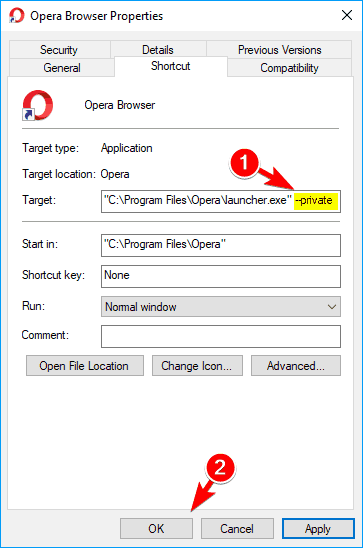
- אם אתה מקבל בקשת אבטחה, לחץ על לְהַמשִׁיך.

לאחר שתעשה זאת, עליך להשתמש רק בקיצור דרך זה ואופרה תתחיל באופן אוטומטי במצב גלישה פרטית. זכור שרק קיצור הדרך הזה יפעיל את אופרה במצב פרטי, כלומר תוכל להשתמש בקיצור הדרך הרגיל כדי להפעיל אותו כרגיל.
אופרה תומכת בגלישה פרטית, אך יש לה גם תכונת VPN מובנית שיכולה להציע שכבת אבטחה נוספת. דפדפנים אחרים תומכים גם ב- VPN, אך על מנת להשתמש בו, עליך להוריד תוספים שונים של צד שלישי.
כברירת מחדל, אופרה מציעה VPN משלה, כך שאם ברצונך להגן על פרטיותך המקוונת מספק האינטרנט שלך, כדאי לך לנסות את אופרה.
הפעל סריקת מערכת כדי לגלות שגיאות אפשריות

הורד את Restoro
כלי לתיקון מחשב

נְקִישָׁה התחל סריקה כדי למצוא בעיות ב- Windows.

נְקִישָׁה תיקון הכל כדי לפתור בעיות עם טכנולוגיות פטנט.
הפעל סריקת מחשב באמצעות כלי התיקון Restoro כדי למצוא שגיאות הגורמות לבעיות אבטחה ולהאטות. לאחר השלמת הסריקה, תהליך התיקון יחליף קבצים פגומים בקבצי ורכיבי Windows חדשים.
עדיין לא משוכנע?
אופרה מציעה פרטיות ואבטחה נוספים תכונות לְרַבּוֹת:
- קובצי Cookie למעקב נחסמים אוטומטית
- אתה יכול להחליט אילו מודעות לחסום ואילו אתה מתיר
- חברות לא יכולות לפרופיל את הפעילות המקוונת שלך
- ה- VPN המובנה מצפין את החיבור שלך באופן מלא

אוֹפֵּרָה
קבל טעימה של גלישה פרטית מהירה במיוחד, מאובטחת במיוחד, עם 100% עם הדפדפן הכי ממוקד הפרטיות שיש!
בקר באתר
כעת, אם אתה מעדיף להיצמד לדפדפן הנוכחי שלך, המשך לקרוא כדי ללמוד מהם הצעדים שעליך לבצע כדי לאפשר גלישה פרטית.
כיצד להשתמש בגלישה פרטית בשנת 2020?
- השתמש בגלישה פרטית ב- Firefox
- השתמש במצב גלישה פרטית ב- Chrome
- השתמש בגלישה פרטית ב- Edge
- השתמש בגלישה פרטית ב- Internet Explorer
1. השתמש בגלישה פרטית ב- Firefox
פיירפוקס הוא דפדפן אינטרנט המתמקד בפרטיות המשתמשים, וכמו כל דפדפן מרכזי הוא תומך באופן מלא בתכונות גלישה פרטיות. כדי להתחיל הפעלת גלישה פרטית ב- Firefox, בצע את הפעולות הבאות:
- בפינה השמאלית העליונה לחץ על תַפרִיט סמל.
- עכשיו לחץ על חלון פרטי חדש.
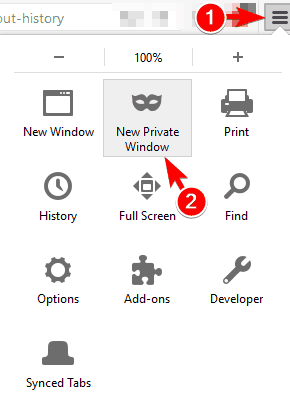
- לאחר שתעשה זאת, יופיע חלון גלישה פרטי חדש.
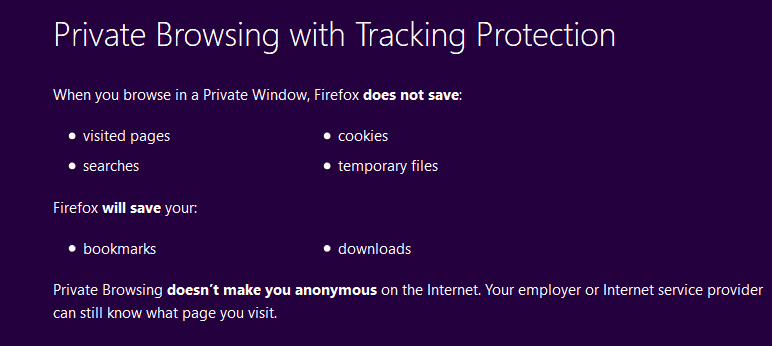
אם אינך רוצה לשמור את היסטוריית האינטרנט שלך, הקפד להשתמש בחלון הגלישה הפרטי החדש. אם תרצה, תוכל להשתמש בו לצד חלון Firefox הרגיל שלך ללא בעיות או חששות לגבי פרטיות.
באשר לגלישה פרטית ב- Firefox, הוא לא ישמור אתרים שביקרו בהם או רשומות טופס וסרגל חיפוש. בנוסף, מצב זה אינו שומר סיסמאות חדשות והוא לא מראה לך את רשימת הקבצים שהורדת ב- Firefox.
לבסוף, מצב הגלישה הפרטית לא ישמור עוגיות או תוכן אינטרנט במטמון. עלינו להזכיר שכל הסימניות שלך שנוצרו במהלך הפעלת גלישה פרטית יישמרו, כך שתוכל לגשת אליהן במצב הרגיל.
למרות שהקבצים שהורדת לא יוצגו בהיסטוריית ההורדות, הם יישארו במחשב שלך.
ראוי להזכיר שניתן לפתוח חלון גלישה פרטי פשוט על ידי לחיצה Ctrl + Shift + P במקלדת שלך.
אתה יכול גם להתחיל הפעלת גלישה פרטית עבור כל קישור פשוט על ידי לחיצה ימנית על הקישור שאתה רוצה לבקר בו ובחר פתח קישור בחלון פרטי חדש מהתפריט.
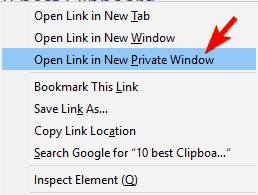
מחפש את הדרכים הטובות ביותר לשמור על טביעת הרגל המקוונת שלך למינימום? מנוע חיפוש ממוקד פרטיות זה טוב יותר מגוגל.
דרך נוספת להפעיל את Firefox במצב גלישה פרטית היא להשתמש בשורת המשימות או בסמל תפריט ההתחלה. זה די פשוט ותוכלו לעשות זאת על ידי ביצוע השלבים הבאים:
- אתר את אששׁוֹר סמל בתפריט התחל או בשורת המשימות ולחץ עליו באמצעות לחצן העכבר הימני.
- בחר חלון פרטי חדש מהתפריט.

ניתן גם להפעיל אוטומטית את Firefox במצב גלישה פרטית. זכור ששיטה זו לא תציג לך הודעת התראה, אך אתה יכול להיות סמוך ובטוח כי היסטוריית הגלישה שלך לא נשמרת.
כדי להפעיל אוטומטית את Firefox במצב גלישה פרטית, בצע את הפעולות הבאות:
- לחץ על תַפרִיט סמל ובחר אפשרויות מהתפריט.
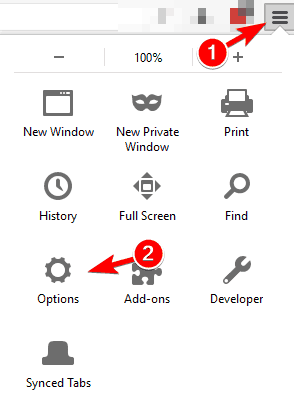
- נווט אל פְּרָטִיוּת הכרטיסייה ובפנים הִיסטוֹרִיָה סט מקטעים אששור יהיה ל אף פעם לא זוכר את ההיסטוריה.
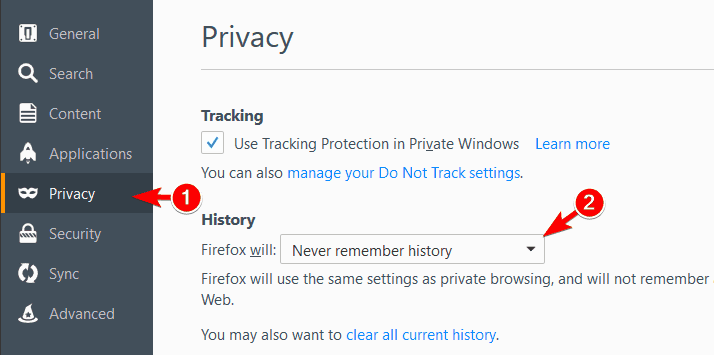
- כעת תקבל שיח אישור המבקש ממך להפעיל מחדש את Firefox כדי להחיל שינויים. לחץ על הפעל מחדש את Firefox כעת לַחְצָן.

לאחר שתעשה זאת, Firefox תמיד יפעל במצב גלישה פרטית בכל פעם שתפעיל אותו.
אם תרצה, תוכל אפילו ליצור קיצור דרך שיתחיל הפעלת גלישה פרטית. לשם כך, בצע את הצעדים הבאים:
- לְאַתֵר אששׁוֹר קיצור דרך, לחץ עליו באמצעות לחצן העכבר הימני ובחר נכסים מהתפריט.

- בתוך ה יַעַד הוסף שדה -חלון פרטי אחרי הציטוטים. לאחר שתעשה זאת, לחץ על להגיש מועמדות ו בסדר כדי לשמור שינויים.
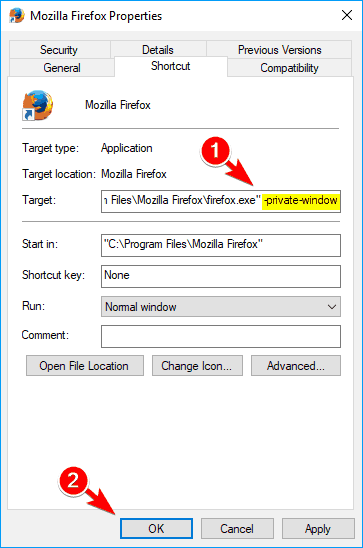
לאחר שתשמור את השינויים, תוכל להשתמש בקיצור הדרך כדי להפעיל במהירות את Firefox במצב גלישה פרטית. כמובן, תוכל לקבל גם קיצור דרך נוסף שתוכל להשתמש בו להפעלת Firefox במצב רגיל.
2. השתמש במצב גלישה פרטית ב- Chrome
כרום גם תומך באופן מלא בגלישה פרטית, ותכונה זו נקראת מצב גלישה בסתר ב- Chrome. כדי להשתמש במצב גלישה בסתר, עליך לבצע את הפעולות הבאות:
- לחץ על תַפרִיט סמל בפינה השמאלית העליונה.
- בחר גלישה בסתר חדשה חלון מהתפריט.
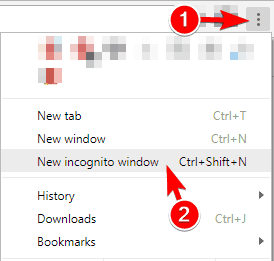
- כעת יופיע חלון גלישה פרטי חדש.

אלה התוספים הטובים ביותר של Chrome להגנה על פרטיותך.
בדיוק כמו בכל מצב גלישה פרטית אחר, ההיסטוריה, העוגיות ונתוני הקלט שלך לא יישמרו, כך הפרטיות שלך תישאר מוגנת ממשתמשים אחרים במחשב שלך.
Chrome לא ישמור כל קבצים שהורדו ברשומות שלו, אך הקבצים יישארו בכונן הקשיח לאחר שתסיים לדפדף. בנוסף, כל הסימניות שנשמרו במהלך הפעלת הגלישה הפרטית יישארו.
אם תרצה, תוכל גם להתחיל במהירות במצב גלישה בסתר באמצעות Ctrl + Shift + N קיצור. אתה יכול גם לפתוח כל קישור במצב גלישה בסתר על ידי לחיצה ימנית על הקישור שאתה רוצה לבקר בו ובחירה אופקישור בחלון גלישה בסתר אוֹפְּצִיָה.
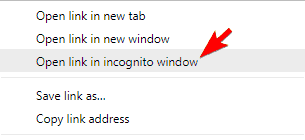
אתה יכול גם להפעיל את Chrome במצב גלישה בסתר ישירות מקיצור הדרך שלו בשורת המשימות או בתפריט התחל. לשם כך, בצע את הצעדים הפשוטים הבאים:
- לְאַתֵר צ'רולִי קיצור דרך בתפריט התחל או בשורת המשימות שלך.
- לחץ לחיצה ימנית על קיצור הדרך ובחר באפשרות חלון גלישה בסתר חדש מהתפריט.

- לאחר שתעשה זאת, Chrome במצב גלישה בסתר יתחיל.
אם אתה רוצה תמיד להפעיל את Chrome במצב גלישה בסתר, אתה יכול לעשות זאת על ידי שינוי קיצור הדרך שלו. זה די פשוט ותוכלו לעשות זאת על ידי ביצוע השלבים הבאים:
- אתר את קיצור הדרך של Chrome ולחץ עליו באמצעות לחצן העכבר הימני. בחר נכסים מהתפריט.

- כאשר נכסים חלון נפתח, אתר את יַעַד שדה והוסף –אינקוגניטו אחרי הציטוטים. עכשיו לחץ על להגיש מועמדות ו בסדר כדי לשמור שינויים.

לאחר שתעשה זאת, תוכל להשתמש בקיצור הדרך כדי להפעיל תמיד את Chrome במצב גלישה בסתר.
בדיוק כמו ב- Firefox, מצב גלישה בסתר אינו מפריע לדפדפן שלך, כך שתוכל לפתוח חלון גלישה רגיל ופרטי זה לצד זה ולהשתמש בהם יחד ללא כל בעיה.
 עדיין יש לך בעיות?תקן אותם בעזרת הכלי הזה:
עדיין יש לך בעיות?תקן אותם בעזרת הכלי הזה:
- הורד את כלי התיקון למחשב זה דורג נהדר ב- TrustPilot.com (ההורדה מתחילה בעמוד זה).
- נְקִישָׁה התחל סריקה כדי למצוא בעיות של Windows שעלולות לגרום לבעיות במחשב.
- נְקִישָׁה תיקון הכל כדי לפתור בעיות עם טכנולוגיות פטנט (הנחה בלעדית לקוראים שלנו).
Restoro הורדה על ידי 0 קוראים החודש.
![6 הדפדפנים הטובים ביותר התומכים ב-Gov. בריטניה [מדורגת לפי אבטחה]](/f/371e8f1ee75533fa508a157b287fadd4.png?width=300&height=460)